Excelでファイル名を取得するには下記の数式をコピーして、数式バーに貼り付けること取得できます。
CELL関数、FIND関数、MID関数を組み合わせて、ファイル名を取得しています。
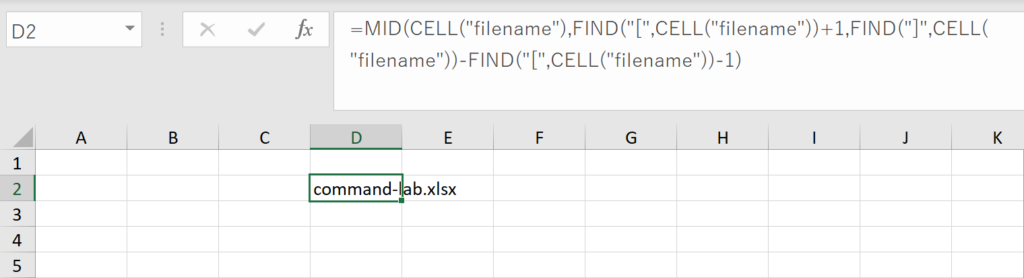
=MID(CELL("filename"),FIND("[",CELL("filename"))+1,FIND("]",CELL("filename"))-FIND("[",CELL("filename"))-1)関連リンク
シート名を取得して表示する方法
SHEET関数の使い方(シートインデックス番号を取得する)
ファイル名を取得し、表示する方法
CELL関数といくつかの関数を使ってファイル名を取得し表示する方法を解説します。まずは理屈の説明を抜きに最短でファイル名を取得する方法となります。
手順1:空白セルを選択
ファイル名を表示したい空白セルを選択します
手順2:数式バーに「=MID(CELL(“filename”),FIND(“[“,CELL(“filename”))+1,FIND(“]”,CELL(“filename”))-FIND(“[“,CELL(“filename”))-1)」と入力
セル編集モードにし、下記数式を数式バーにコピーペーストします。
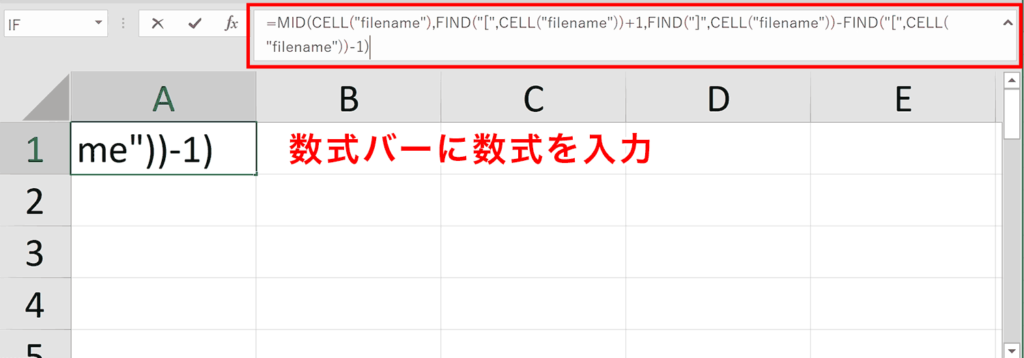
=MID(CELL("filename"),FIND("[",CELL("filename"))+1,FIND("]",CELL("filename"))-FIND("[",CELL("filename"))-1)手順3:ENTERキーを押下し、ファイル名を表示
ENTERキーを押下し、数式を決定すると、ファイル名が表示されます。
これより下記で上記で使っている関数についてそれぞれ解説します。ファイル名の取得は下記の関数を応用して取得しています。
CELL関数とは
セルに関する情報を表示する関数です。取得したい情報の種類を指定することで様々な情報を得ることができます。【範囲】は
CELL関数の構文
- 検査の種類:調べるセル情報の種類を表す文字列値を指定します。
- 範囲:省略可能です。範囲の情報が必要な検査の種類の場合設定します。
検査の種類に設定できる項目一覧
| 検査の種類 | 説明 |
|---|---|
| “address” | 対象範囲の左上のセルの絶対参照文字を表示します。(例:$A$1) |
| “col” | 対象範囲の左上のセルの列番号を表示します |
| “color” | 負の数の場合、色を変更する書式がセルに設定されている場合は「1」を返し。それ以外の場合は「0」を返します。 |
| “contents” | 対象範囲の左上のセルの表示内容を表示します。※数式ではなく結果 |
| “filename” | ファイルのフルパスを表示。保存前のファイルだった場合は空白文字列 (“”)を返します。 |
| “format” | セルの表示形式に対応する文字列定数を返します。 |
| “parentheses” | 正の値もしくは全ての値を括弧で囲む書式がセルに設定されている場合は「1」を返し。それ以外の場合は「0」を返す。 |
| “prefix” | セルの “文字位置” に対応する文字列定数を表示します。 左詰めの文字列を含む場合は「’」、右詰めの文字列を含む場合は「”」、中央揃えの文字列を含む場合は「^」、両揃えの文字列を含む場合は「¥]、その他のデータの場合は空白文字列を表示します。 |
| “protect” | セルがロックされていない時は「0」を返し、ロックされている時は「1」を返します。 |
| “row” | 対象範囲の左上のセルの行番号を表示します。 |
| “type” | セルに含まれるデータのタイプによって文字列定数を表示します。 空白は「b」、文字列定数は 「l」、その他は「v」になります。 |
| “width” | セルの幅を表示します。隣のセルには幅がデフォルトの場合は「TRUE」それ以外は「FALSE」を返します。 |
FIND関数とは
対象文字列内で検索文字列が最初に現れる位置を検索し、その数値を返します。大文字と小文字は区別されます。3つ目の引数の「開始位置」は省略できます。
FIND関数の構文
- 検索文字列:検索する文字列を指定。空文字列 (“”) を指定した場合、対象の先頭文字と一致したものと見なされます。ワイルドカード(*)は使用できません。
- 対象:検索文字列を含む文字列を指定します。
- 開始位置:省略可能。検索を開始する位置を指定。対象文字列の先頭から検索を開始するときは1を指定します。開始位置を省略すると、1を指定したと見なされます。
MID関数とは
文字列の指定位置から、指定文字数分の文字列を返します。半角と全角関係なく1文字を数えます。
MID関数の構文
- 文字列:抜き出す元となる文字列を指定します。
- 開始位置:抜き出したい文字列の最初の文字の位置を指定します。
- 文字数:文字列から抜き出したい文字数を指定します。
関連リンク
シート名を取得して表示する方法
SHEET関数の使い方(シートインデックス番号を取得する)
ショートカットキーの練習できます
当サイトはショートカットキーの練習を実際の動きを確認しながら練習できる機能がついています。繰り返し指を動かして練習ができるので、ゲーム感覚で遊んでいくうちに自然とショートカットキーが使えるようになれます。ショートカットキーは暗記するよりも実際に手を動かして練習していったほうが習得が早くなるので、是非当サイトをブックマークに登録し定期的に練習してみてください。下記のSTARTキーを押下すると練習を始められます。
※推奨ブラウザ Google Chrome








